AutoCAD2016调用经典工作空间方法
设·集合小编 发布时间:2023-03-16 16:06:26 733次最后更新:2024-03-08 11:21:06
在日常的生活中我们经常会用到AutoCAD2016,但是很多人不知道如何调用经典工作空间,那么今天就给大家分享一下,AutoCAD2016调用经典工作空间方法。希望本文对大家有帮助,感兴趣的小伙伴可以关注了解下。
工具/软件
电脑型号:联想(lenovo)天逸510s; 系统版本:Windows7; 软件版本:CAD2016
方法/步骤
第1步
打开软件,点击如图所示页面上方的倒三角,点击“工作空间”,接着选择自定义。


第2步
进入自定义后,选择新建工作空间,比如这里新建CAD经典工作空间,图中的CAD经典就是小编之前建立的。

第3步
然后点击空间,右击选择自定义空间。

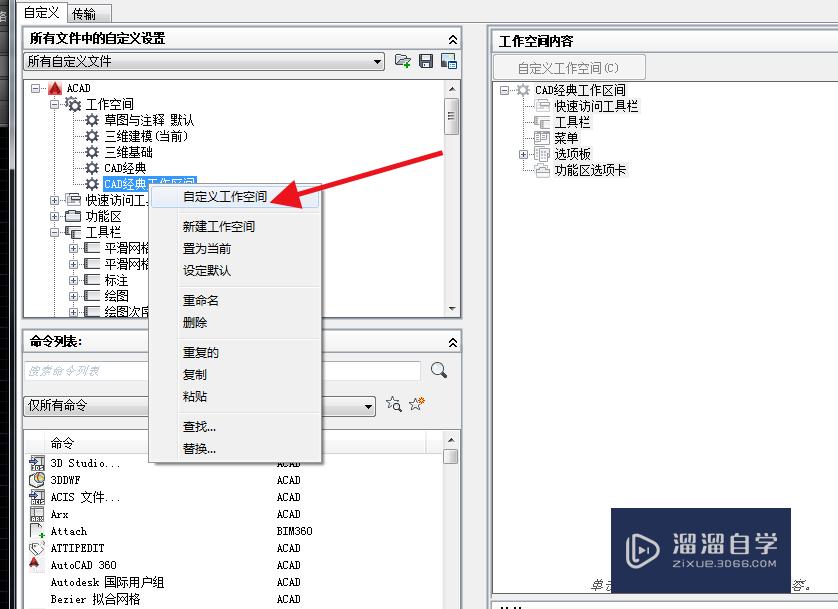
第4步
然后点击“ ”号,打开下拉菜单,将要用的工具打上勾就行了,这里要说的就是2016没有自带经典的工作空间,自己建立经典空间的工具就可以了。还有的方法就是网上下载空间包进行添加。


第5步
同样在菜单中也可以都勾选上,然后点击下方的应用关闭即可。

第6步
最后返回操作界面,点击刚才建立的工作空间使用即可。

- 上一篇:CAD阵列功能怎么用?
- 下一篇:AutoCAD教程菜单栏怎样调出来?
相关文章
广告位


评论列表